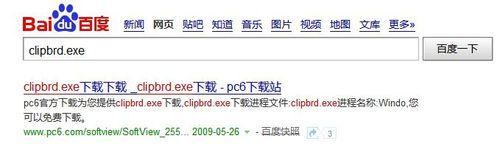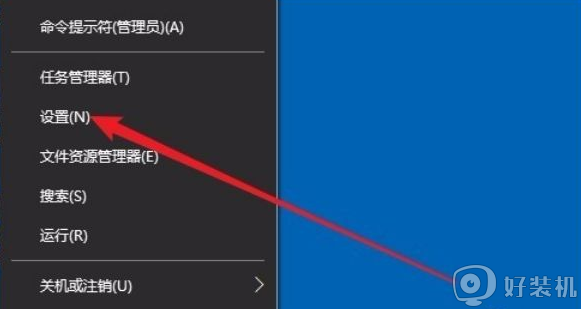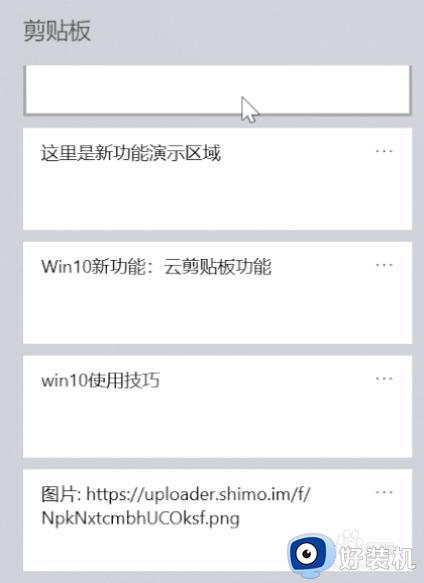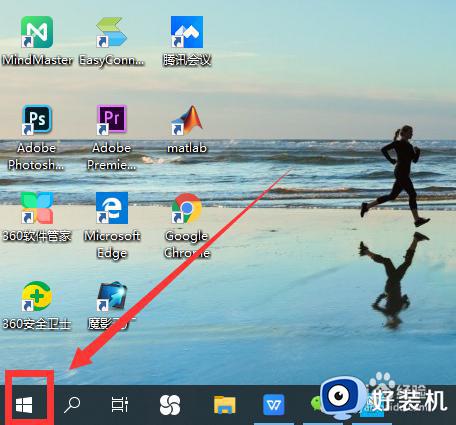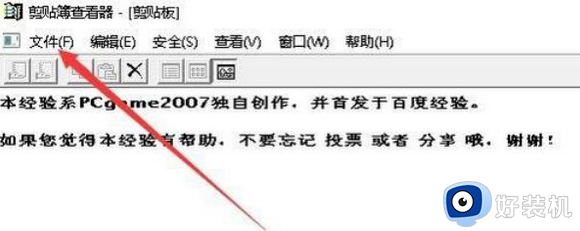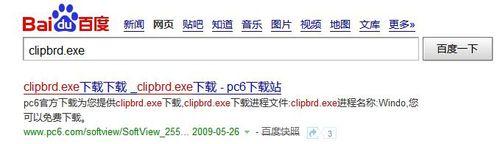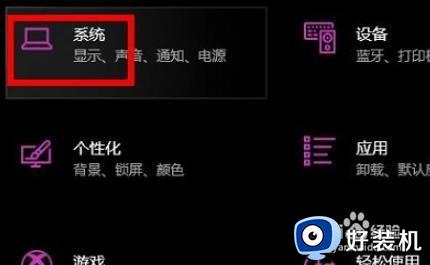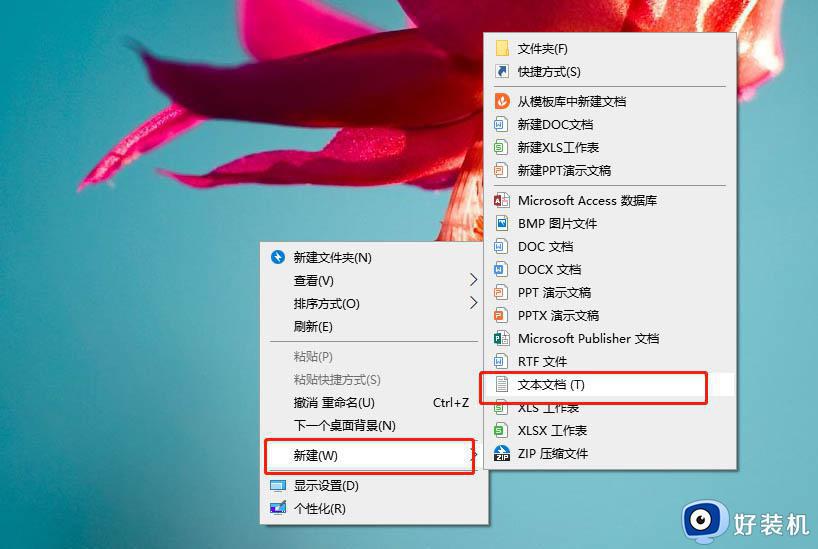win10剪贴板怎么调出来 win10如何打开剪贴板
时间:2024-04-16 11:39:09作者:huige
我们在电脑中复制粘贴的时候,都会保存到剪贴板中,有时候需要复制多个内容的话,可以通过剪贴板来操作,但是很多win10旗舰版系统用户并不知道剪贴板怎么调出来,其实操作方法还是蛮简单的,如果你有一样需求的话,可以跟随着笔者一起来看看win10打开剪贴板的详细方法吧。
方法如下:
1、在屏幕左下角搜索框中输入“设置”,点击打开“设置”。
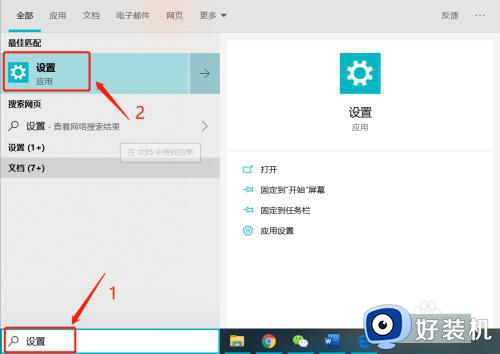
2、在设置页面中,点击“系统”。
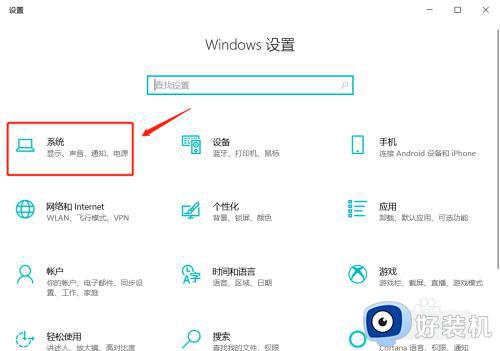
3、进入界面后,先点击左边的“剪贴板”选项,再将右边“剪贴板历史记录”下的按钮打开。
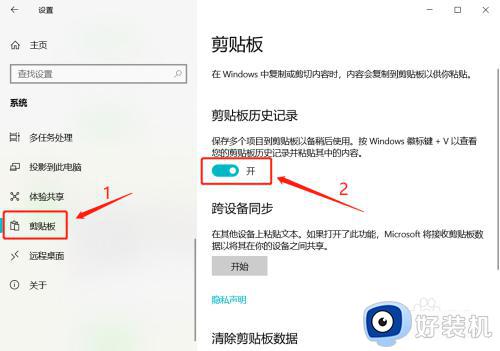
4、然后在复制多个内容后,同时按下“windows LOGO”键和字母“V”键,即可在剪贴板上查看自己复制的内容。
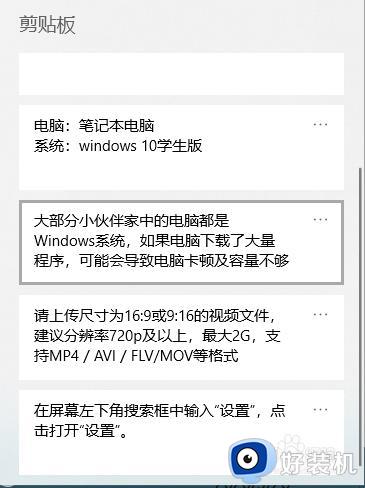
以上给大家介绍的就是win10如何打开剪贴板的详细内容,大家有需要的话可以学习上述方法步骤来打开,相信可以帮助到大家。